为SAP HANA配置BlueXP备份和恢复
 建议更改
建议更改


本节介绍如何设置工作环境、如何配置SnapCenter以及如何在BlueXP中配置和激活SAP HANA备份。
为BlueXP创建工作环境
将内部存储系统添加到您的工作环境中。
-
在左侧菜单中选择*存储*→*帆布*→*我的工作*环境。
-
按*+添加工作环境*。+
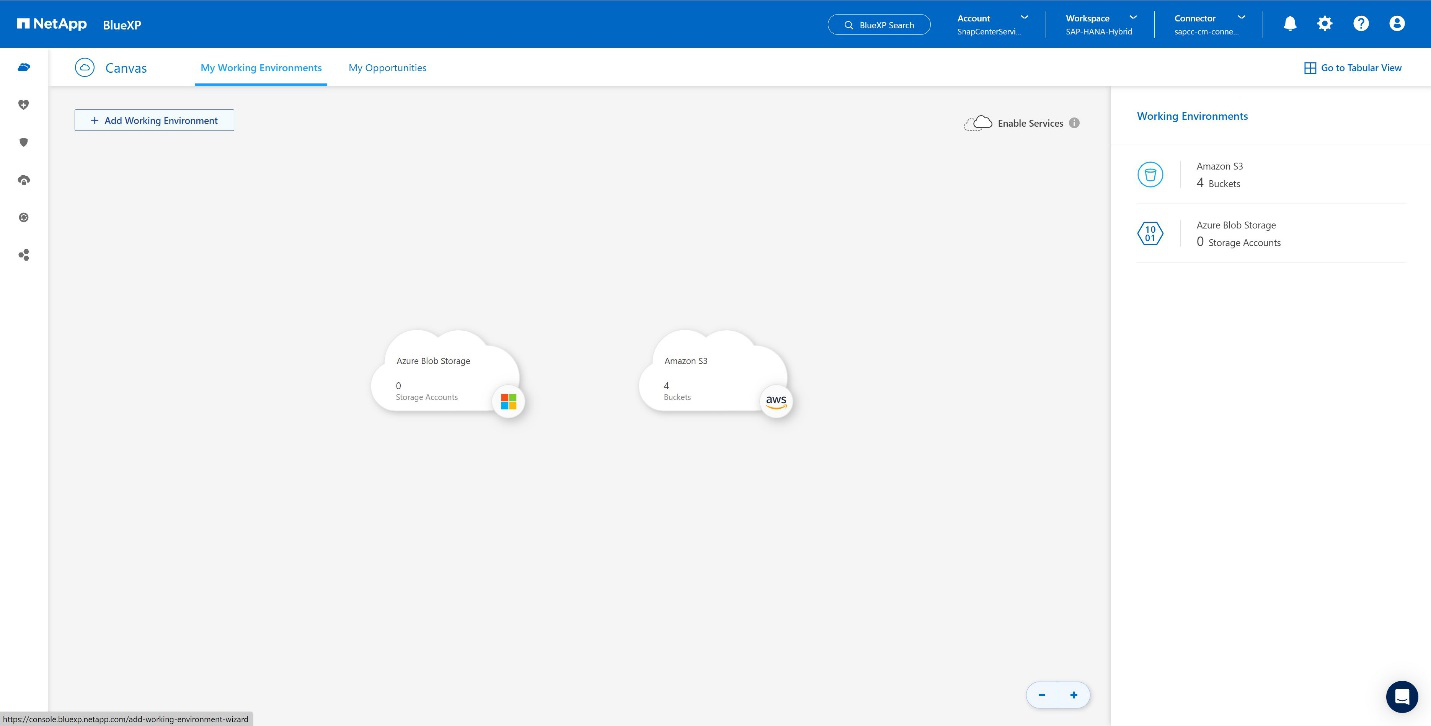
-
选择*内部*。+
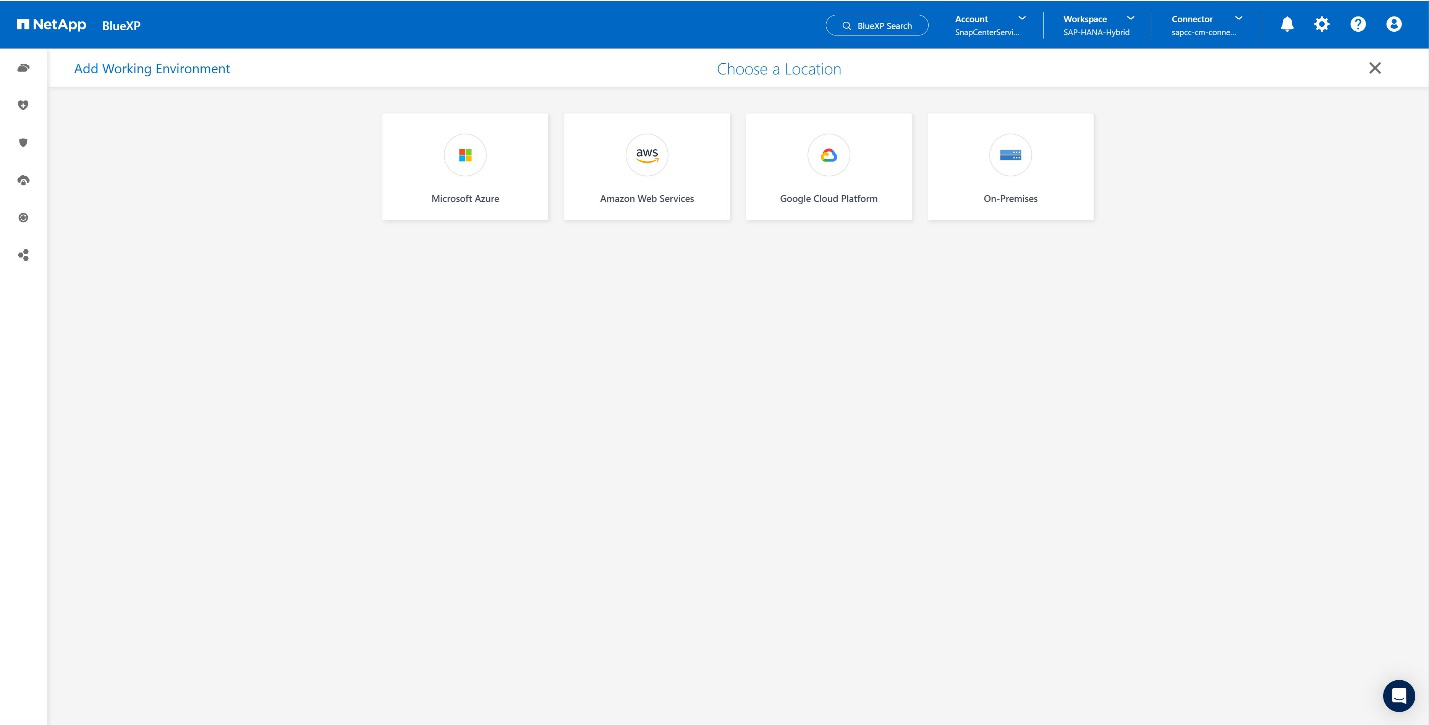
-
选择*发现内部部署ONTAP *。+
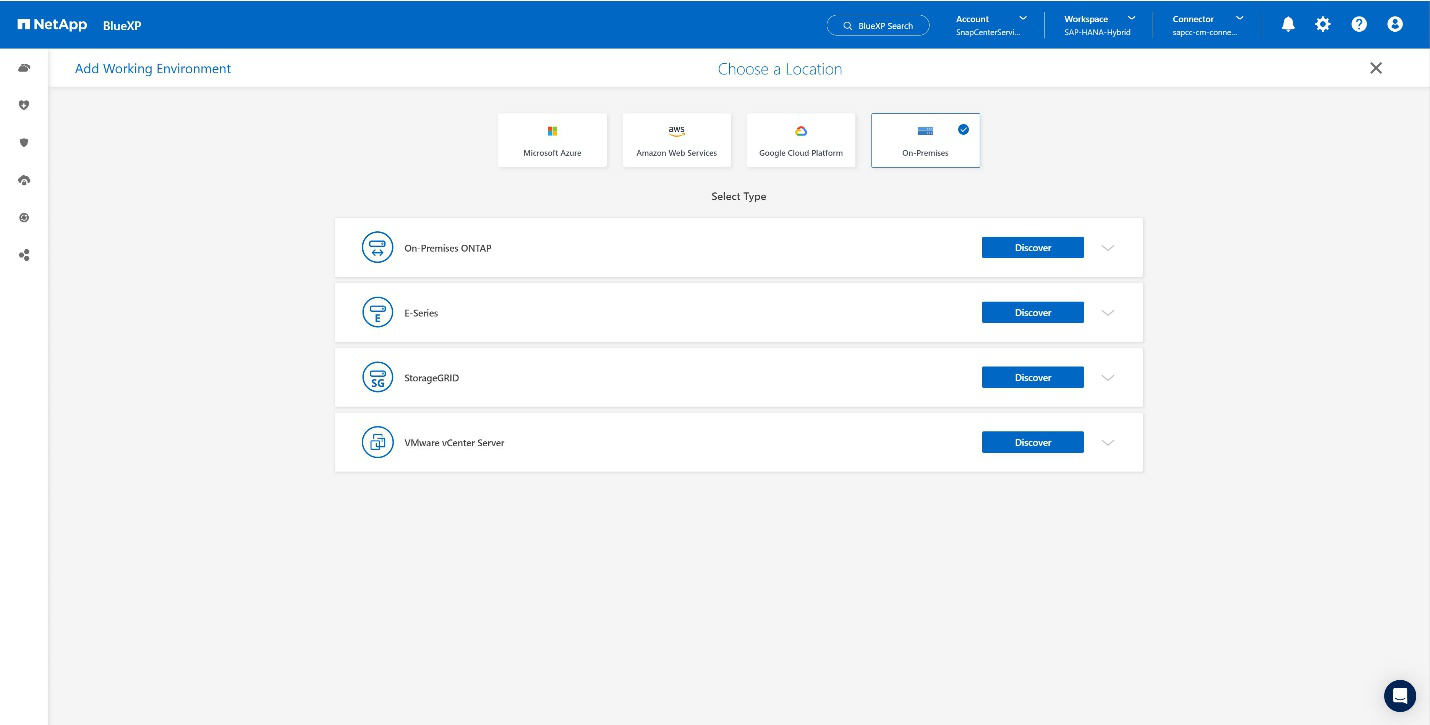
-
添加ONTAP集群的IP地址和密码,然后按*Discover。+
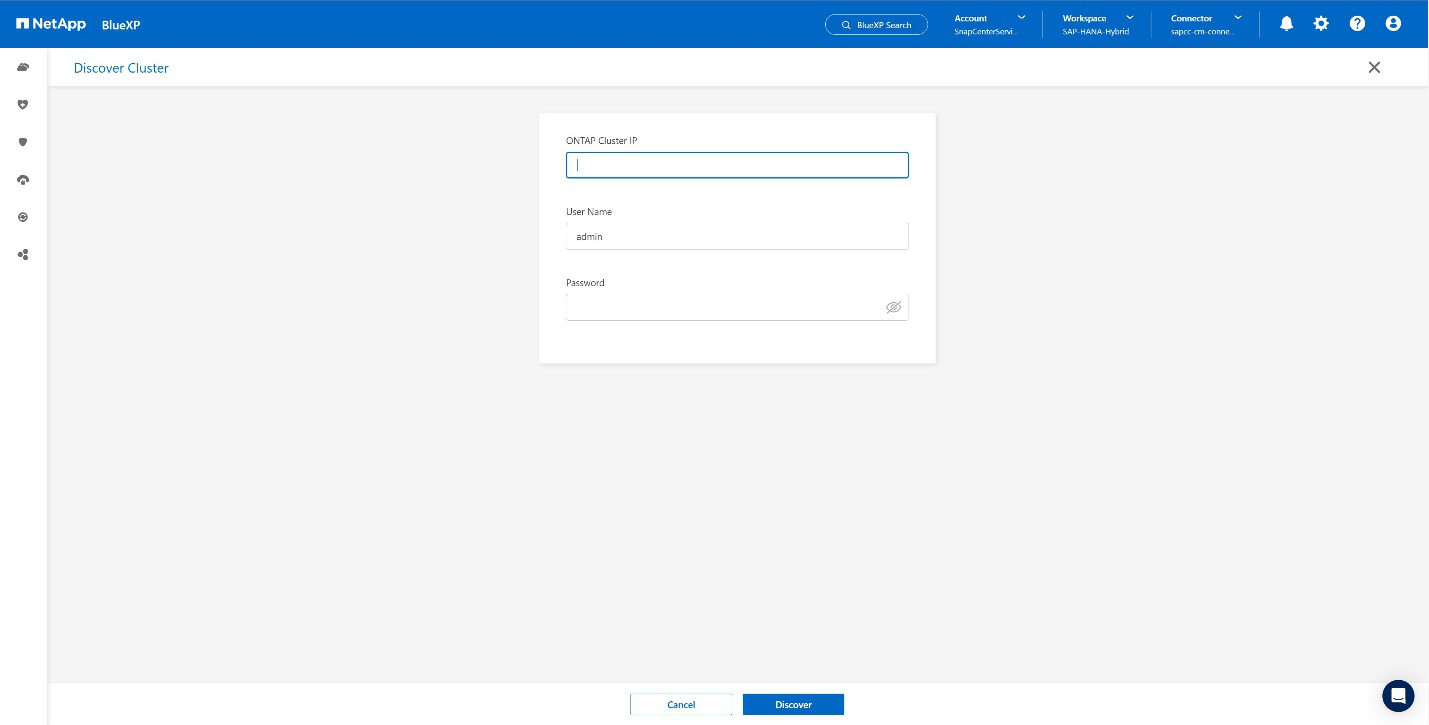
-
ONTAP集群现已可用。+
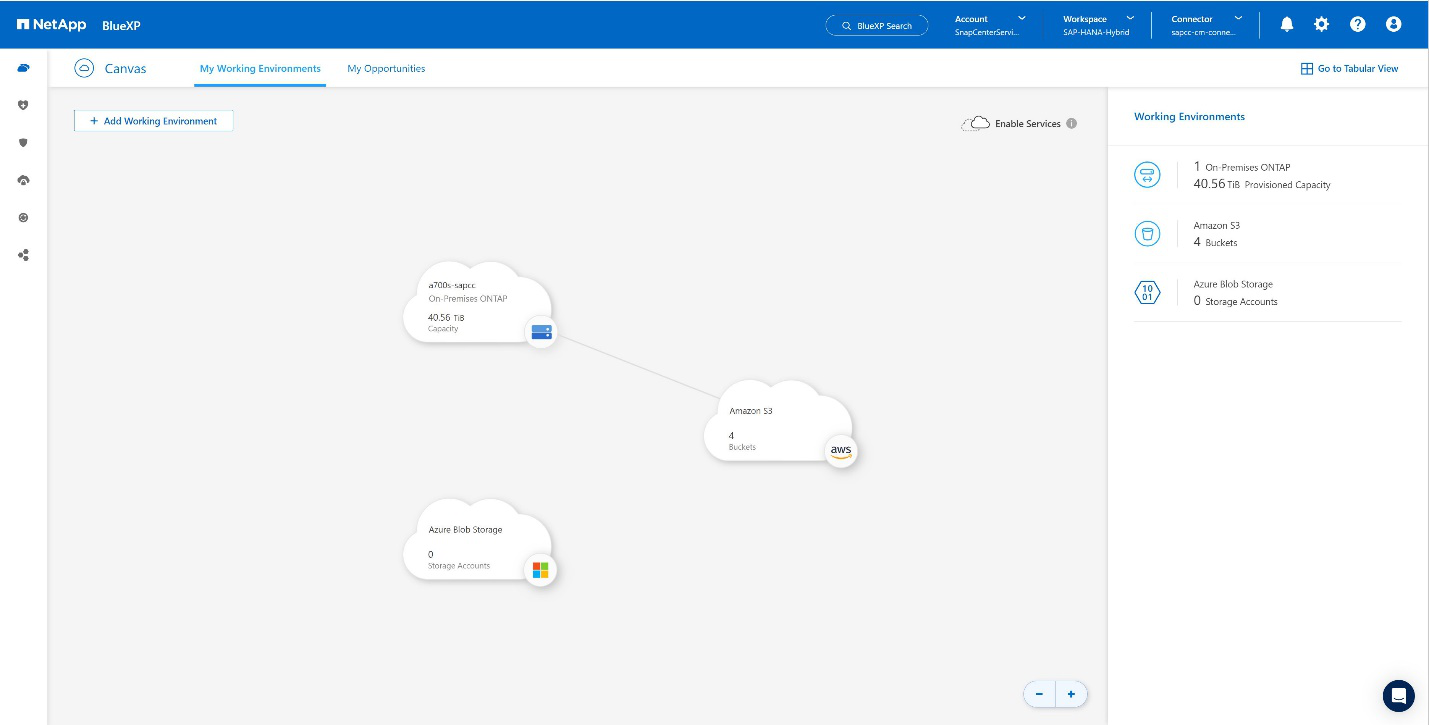
在内部存储系统和对象存储分段之间创建关系
内部存储与S3存储分段之间的关系是通过为卷创建备份或激活应用程序备份来实现的。如果要使用现有的站点到站点VPN将数据从内部传输到S3、则需要使用卷备份在内部存储和S3存储分段之间创建关系、因为需要使用VPC端点。+
在创建本文档时、应用程序备份工作流不支持选择VPC端点来访问S3存储分段。+
请参见 "Amazon S3的网关端点- Amazon虚拟私有云" 如何在VPC中为S3设置VPC端点。
要创建第一个卷备份、请执行以下步骤:
-
通过*保护*导航到*备份和恢复*并选择*卷*。+
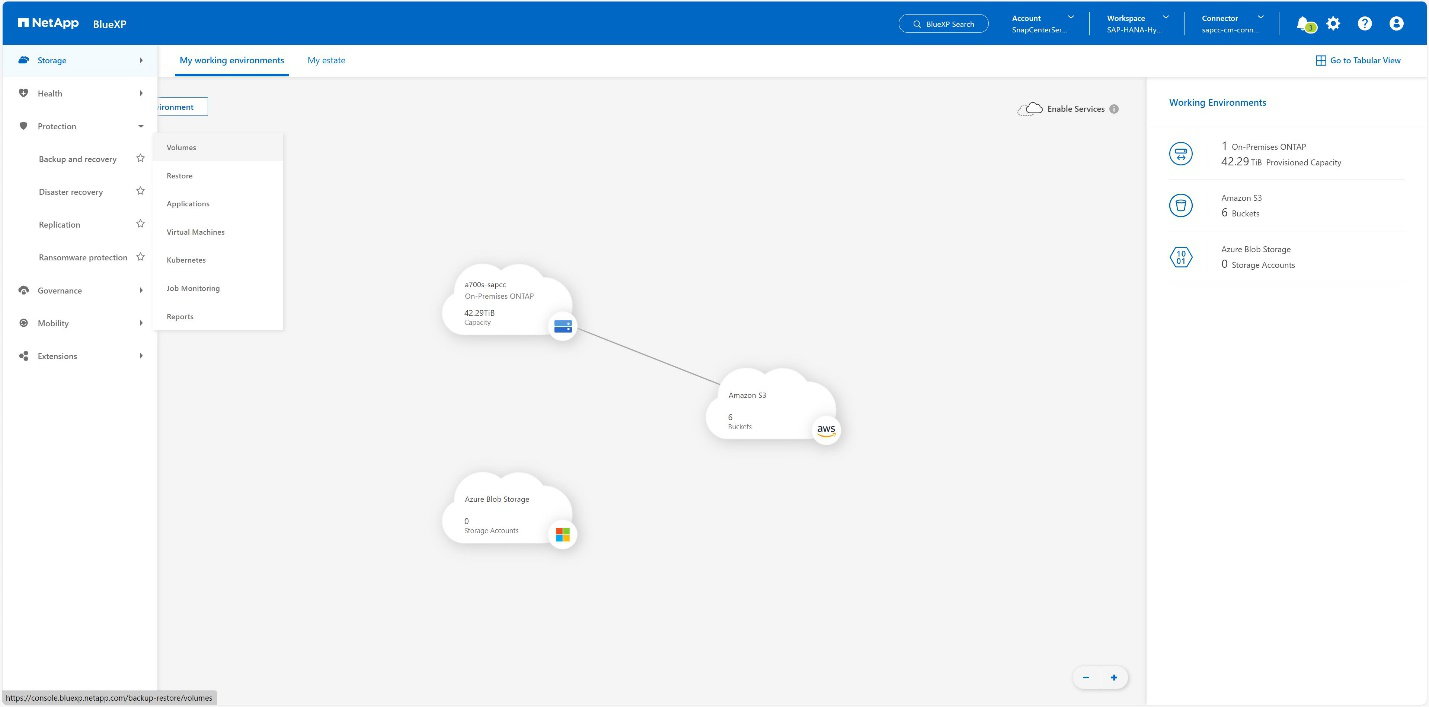
-
按*激活备份*按钮。+
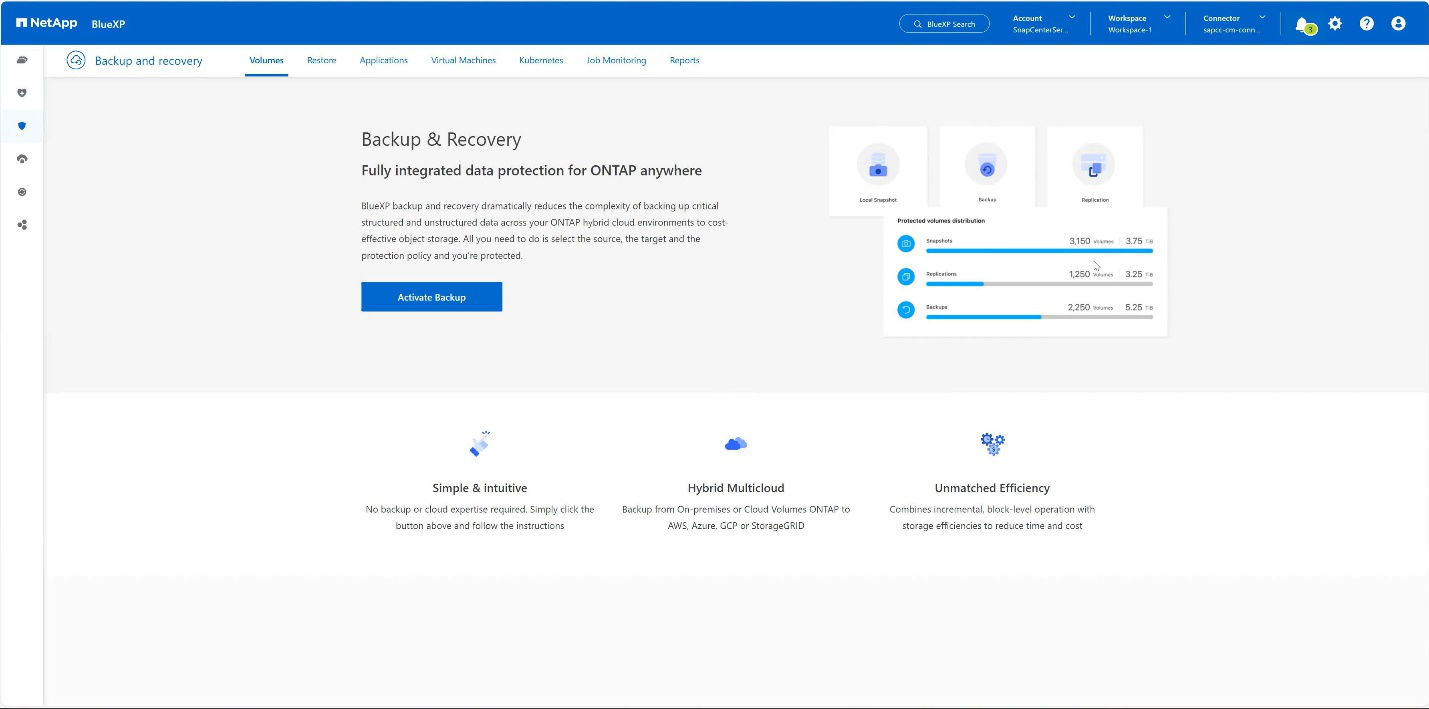
-
选择所需的内部存储系统,然后单击*激活备份*。+
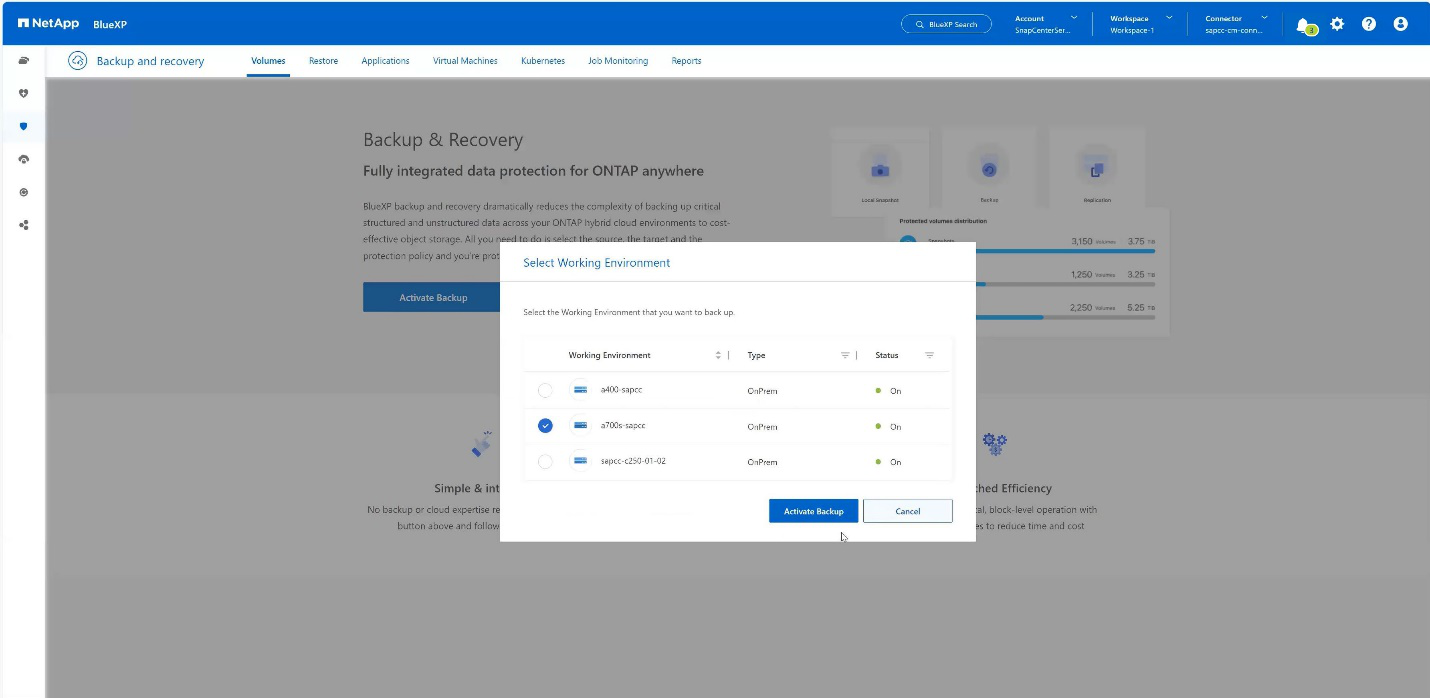
-
选择*Backup*。+
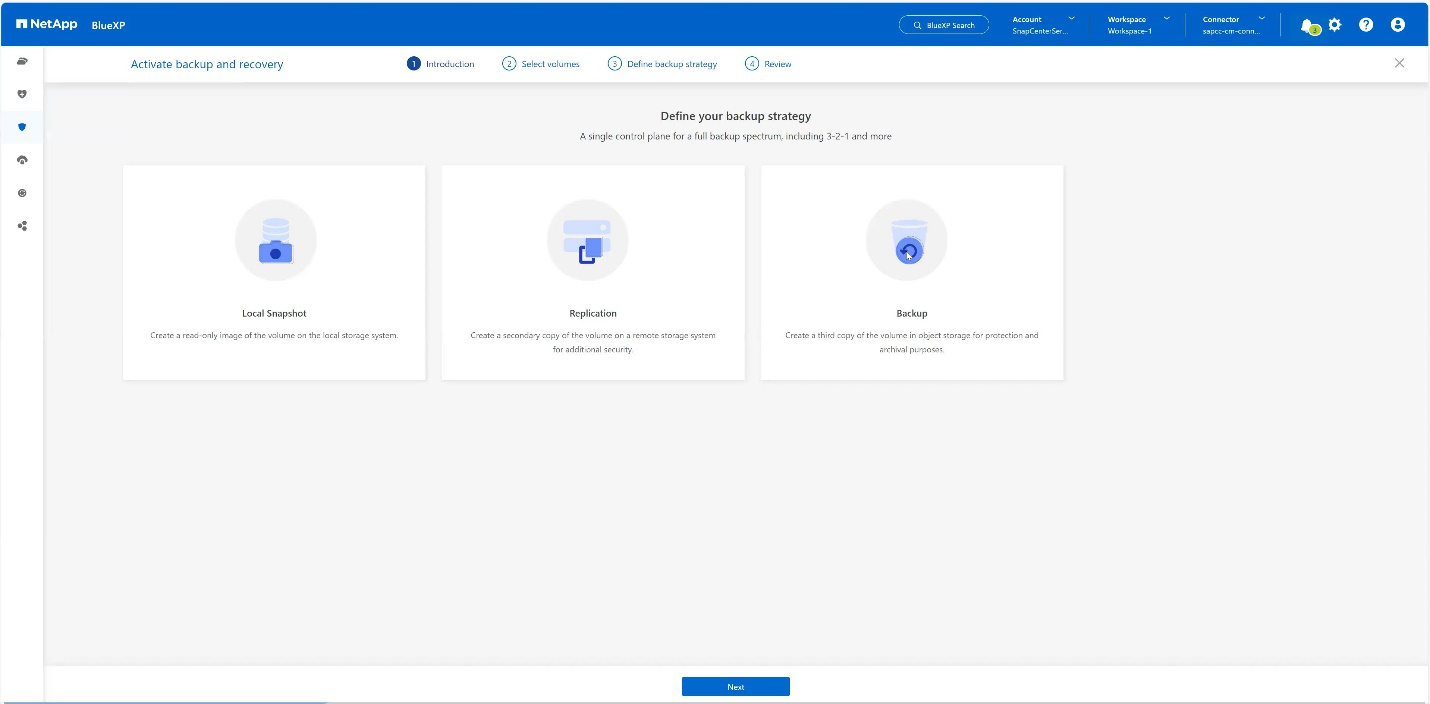
-
选择与SAP HANA数据文件存储在同一SVM中的卷、然后按*下一步*。在此示例中、选择了/HAA/Shared的卷。+
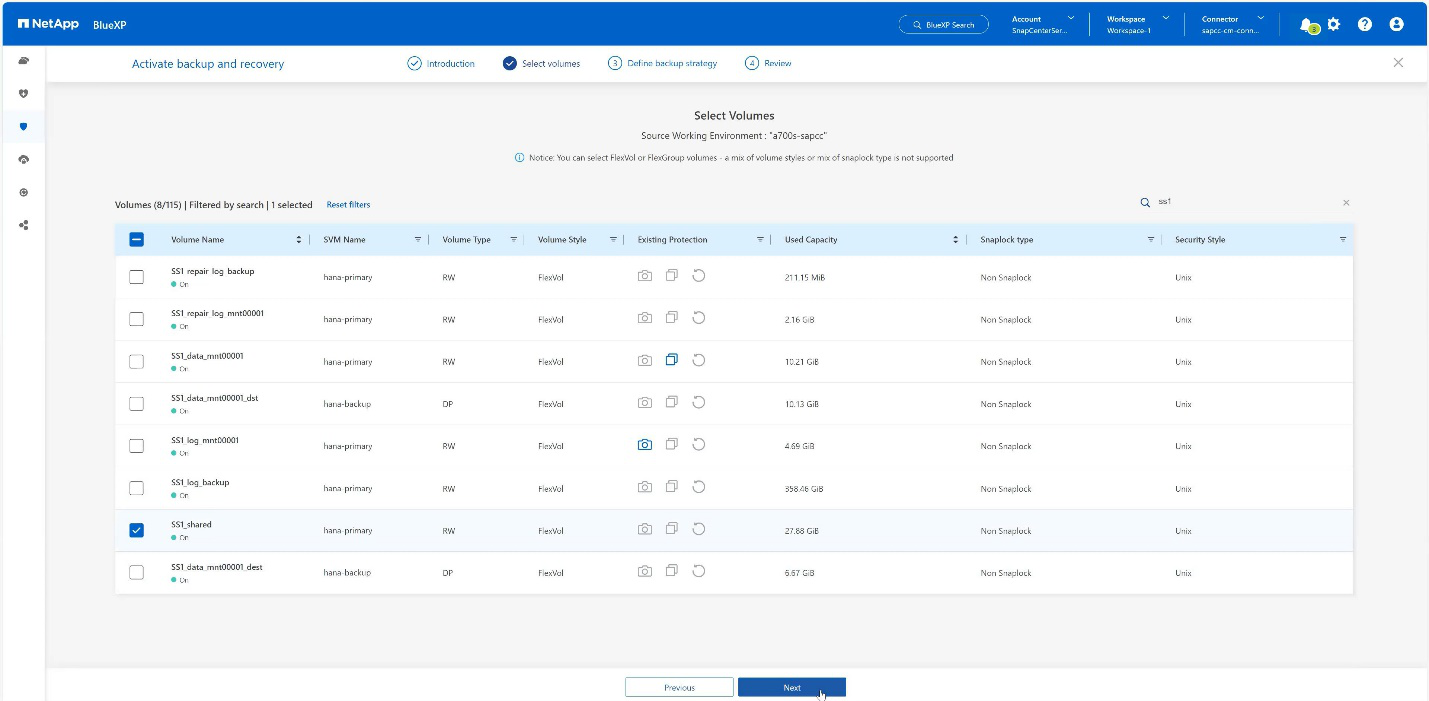
-
继续(如果存在现有策略)。+
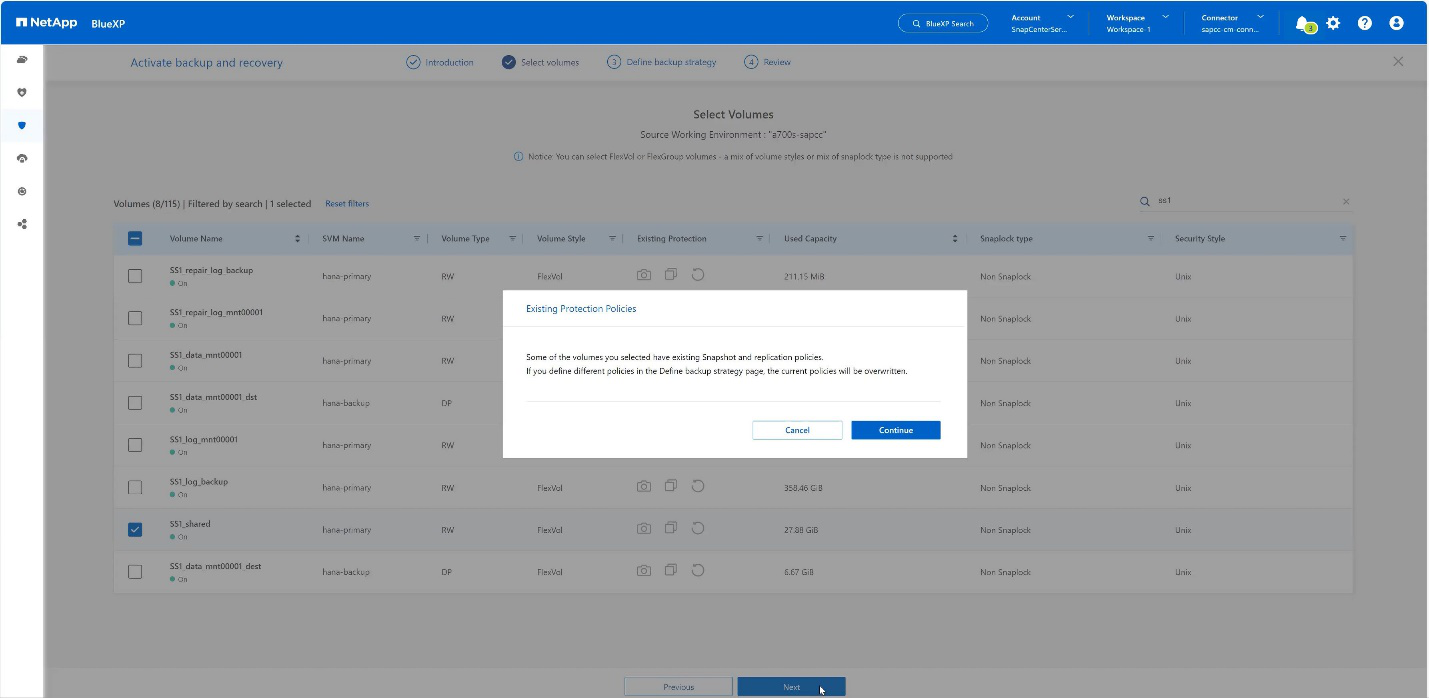
-
选中*备份选项*并选择所需的备份提供程序。在本示例中、AWS。+保持选中已有策略的选项。+取消选中不想使用的选项。+
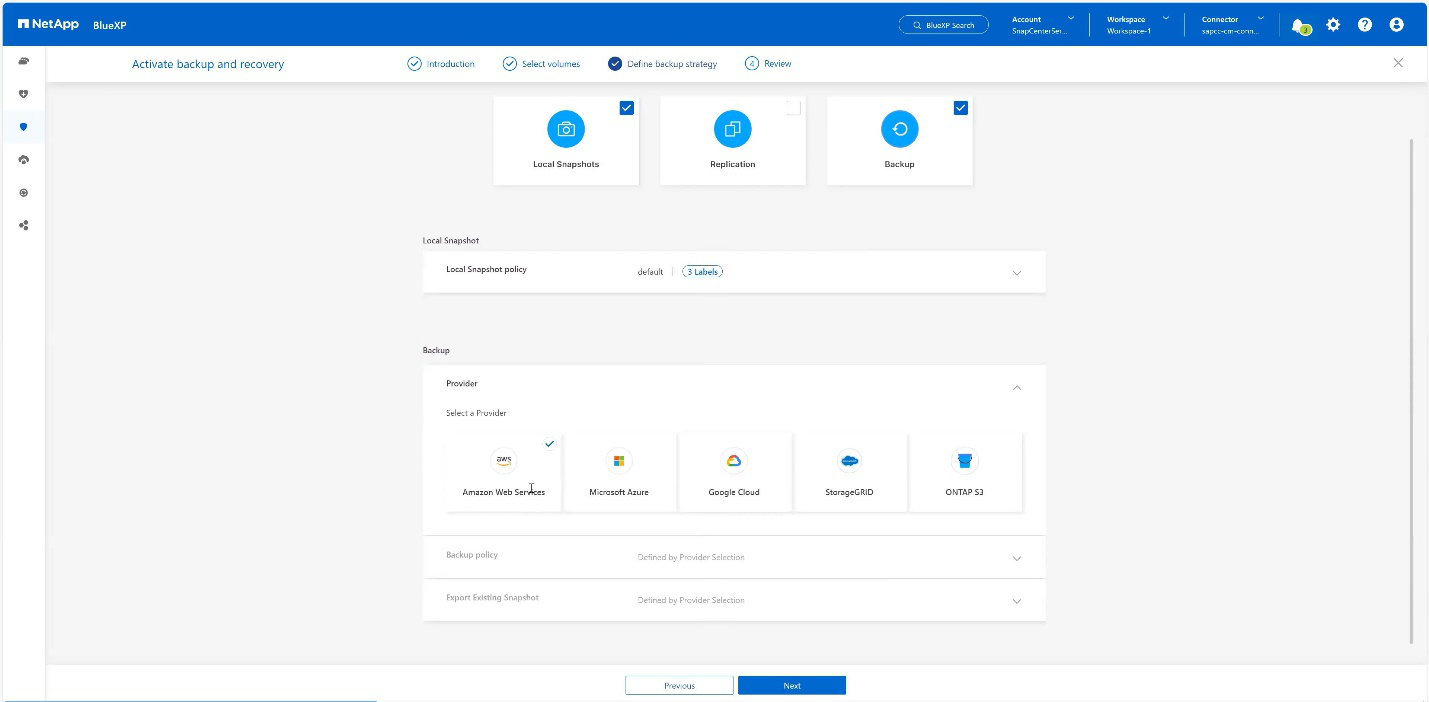
-
创建新存储分段或选择现有存储分段。请提供您的AWS帐户设置、配置、访问密钥和机密密钥。按*Next*。+
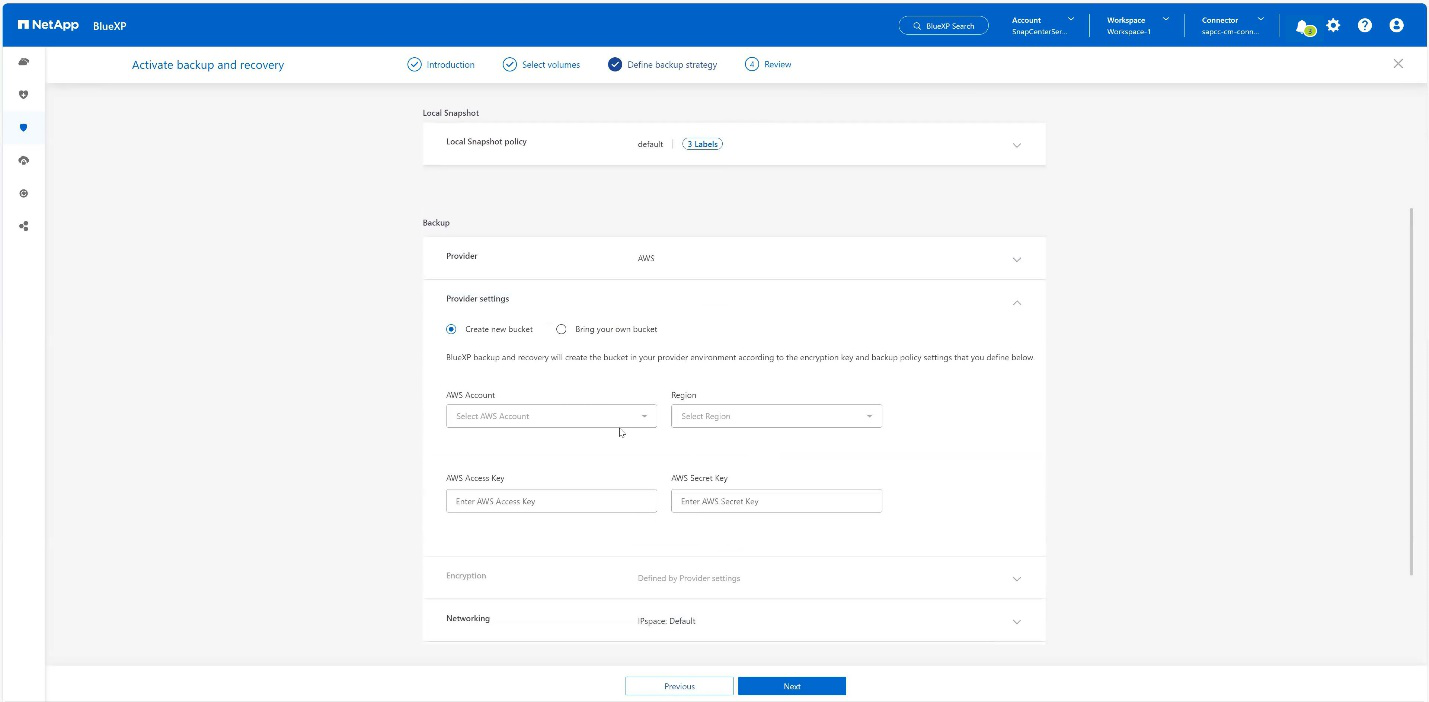
-
为内部存储系统选择正确的IP空间,选择*Privat Endpoint Configuration*,然后选择S3的VPC端点。按*Next*。+

-
查看您的配置并按*激 活备份*。+
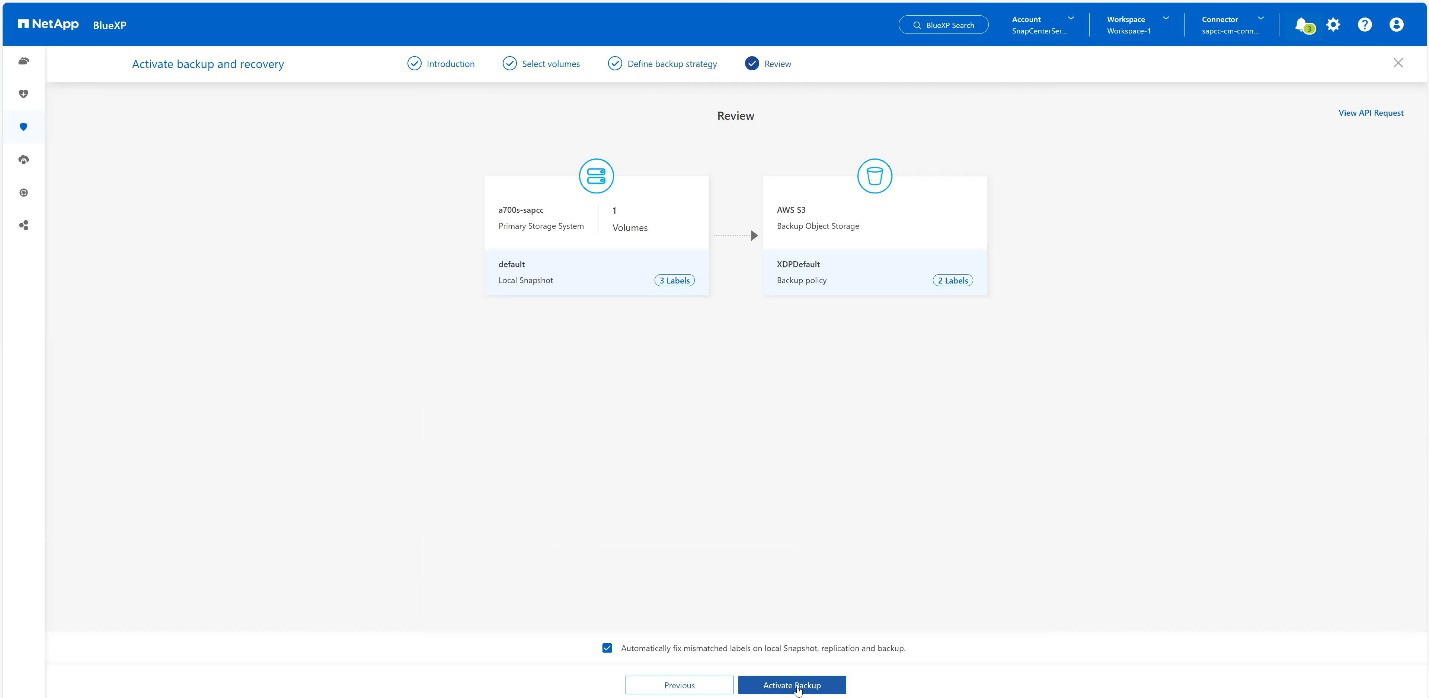
-
备份已成功启动。+
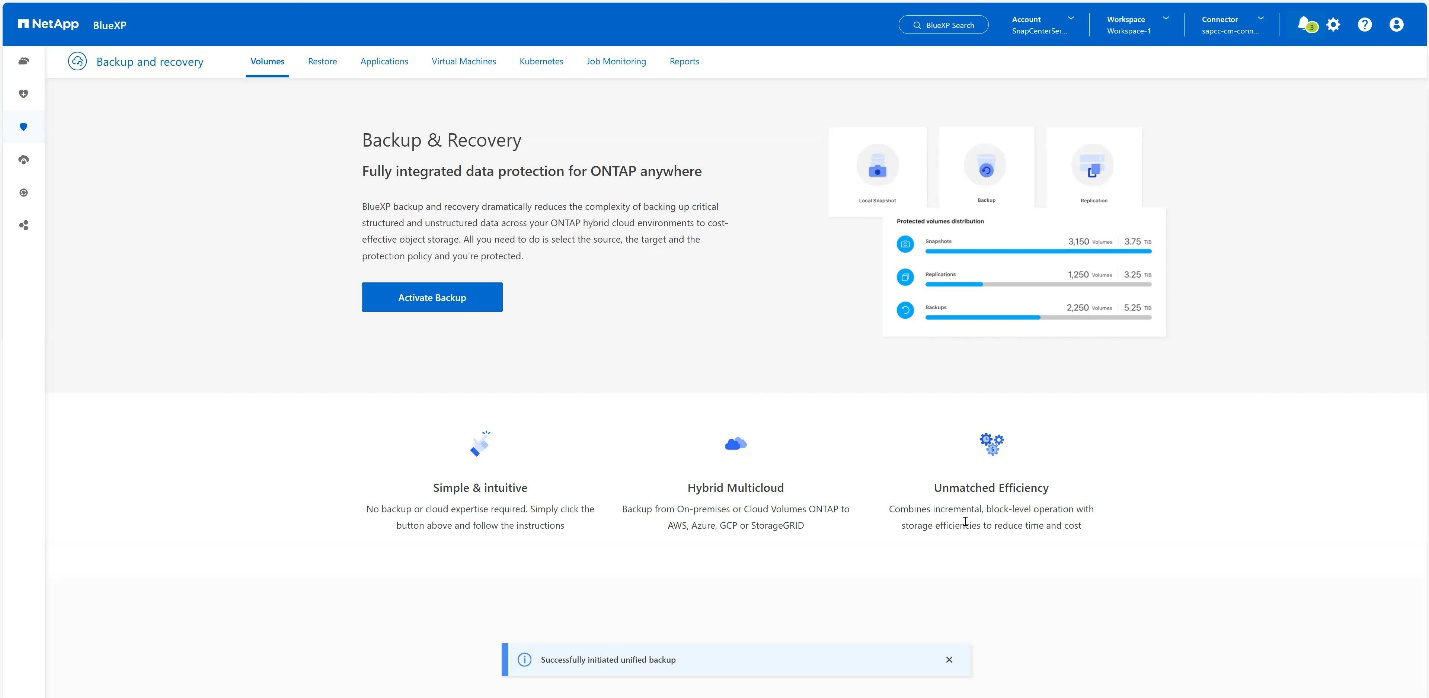
在SnapCenter中配置SAP HANA系统资源
-
检查是否已通过集群添加存储SAP HANA系统的SVM (在此示例中为HANA)。如果仅添加了SVM、请添加此集群。+
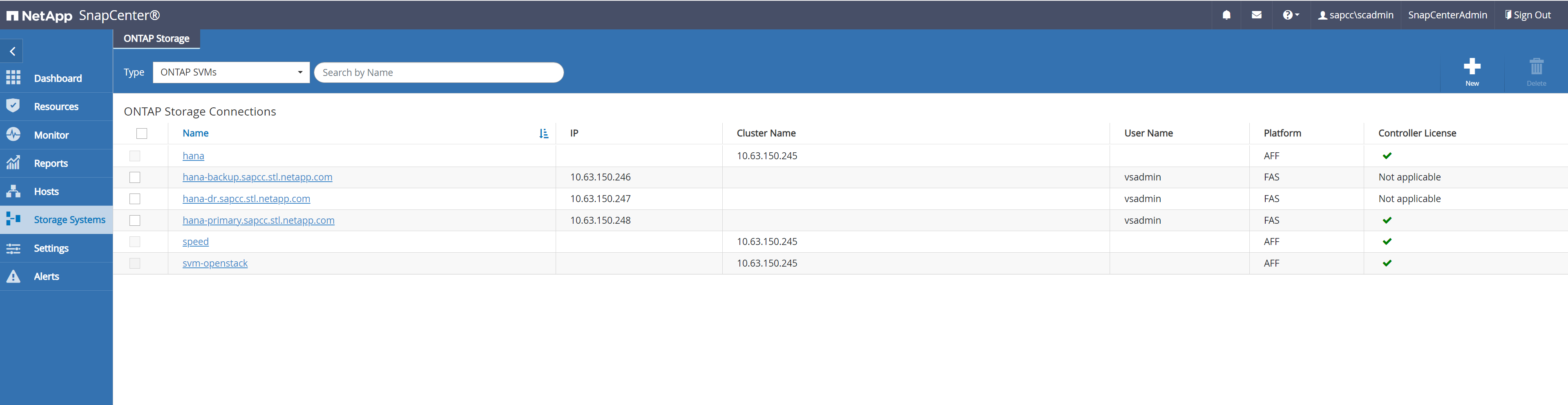
-
定义计划类型为每日、每周或每月的计划策略。+
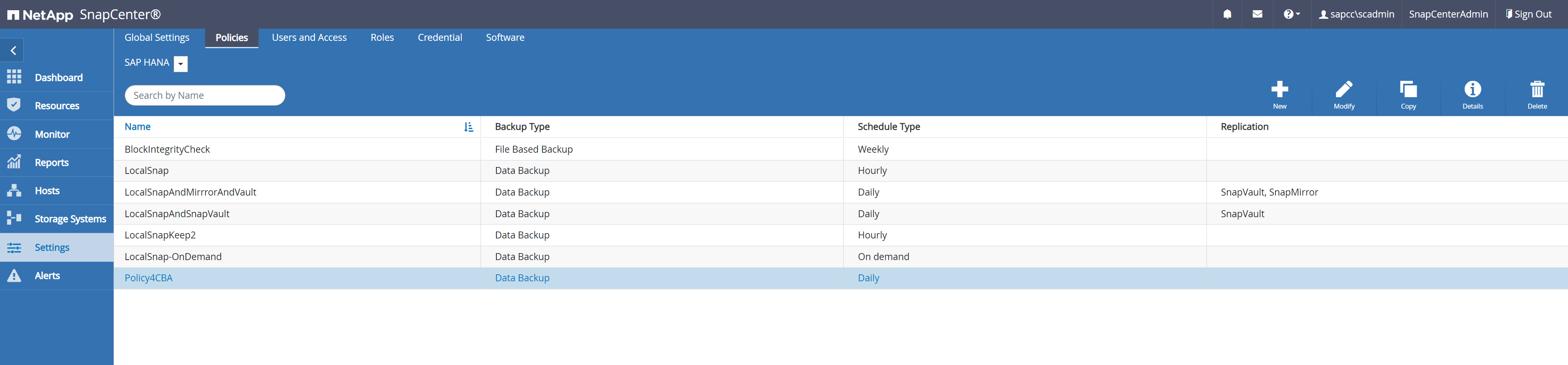
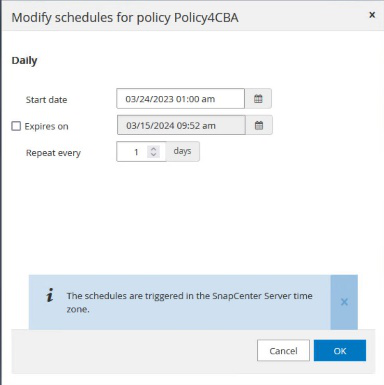
-
将新策略添加到SAP HANA系统并分配每日计划。+
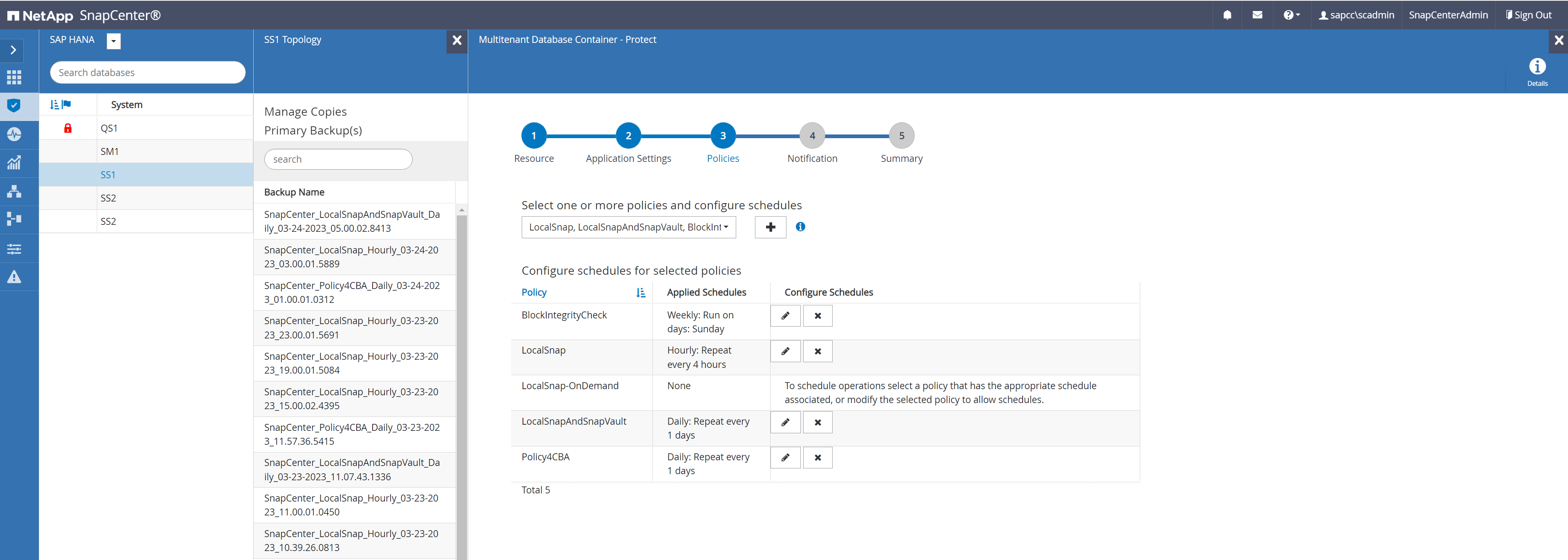
-
配置此策略后、在根据定义的计划执行此策略后、可以使用此策略进行新备份。
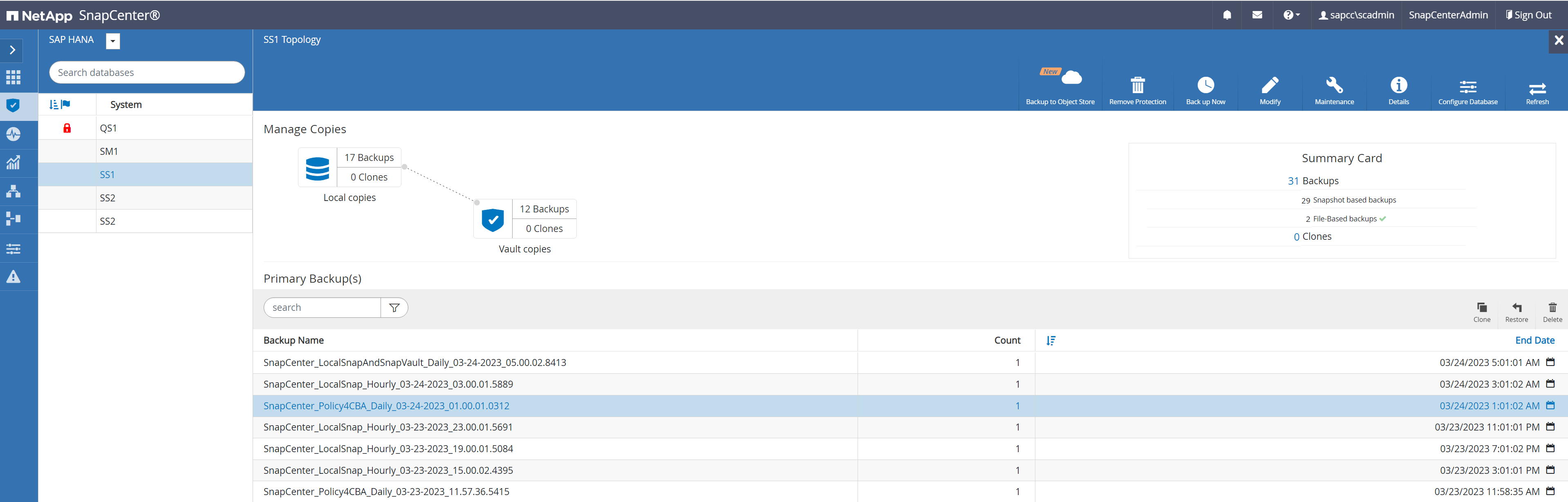
将SnapCenter添加到BlueXP工作环境
-
在左侧菜单中选择*保护*→*备份和恢复*→*应用程序*。
-
从下拉菜单中选择*Hybrid。+
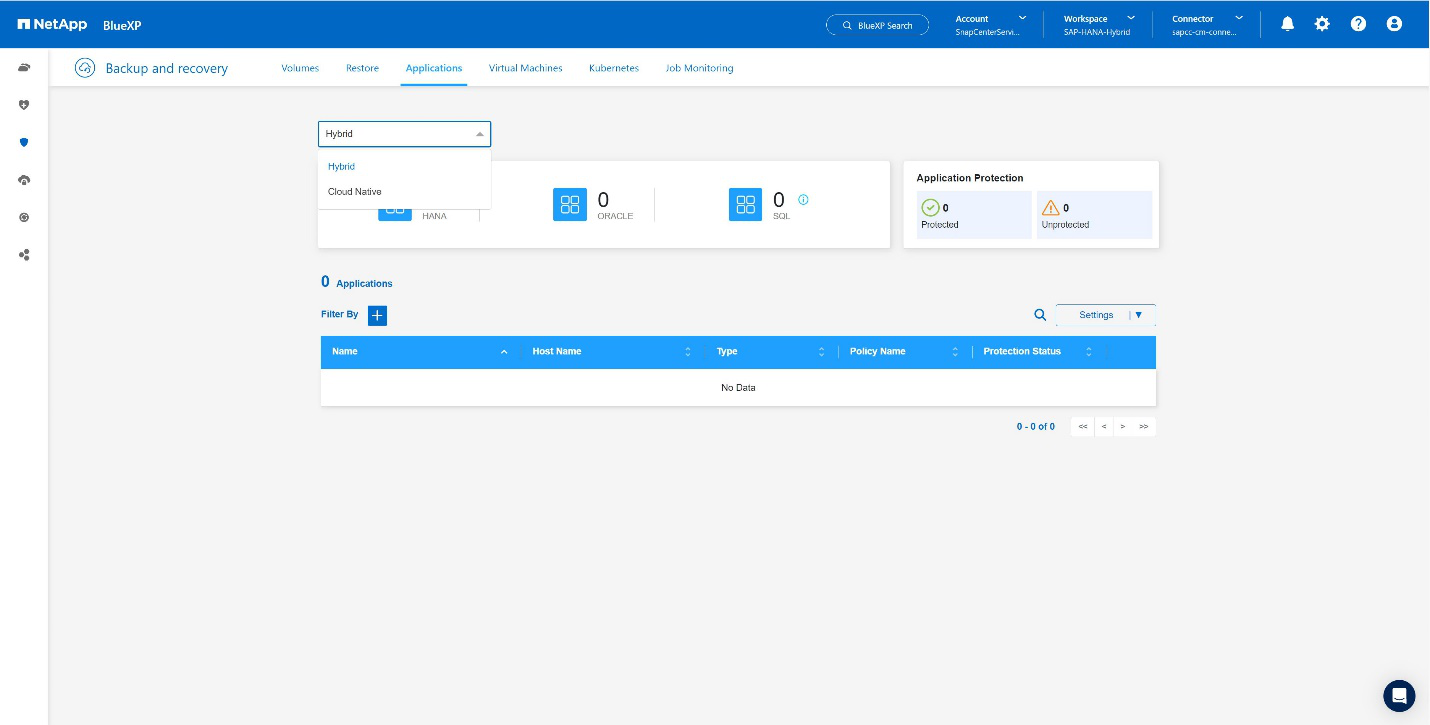
-
在“设置”菜单中选择SnapCenter Server*。+
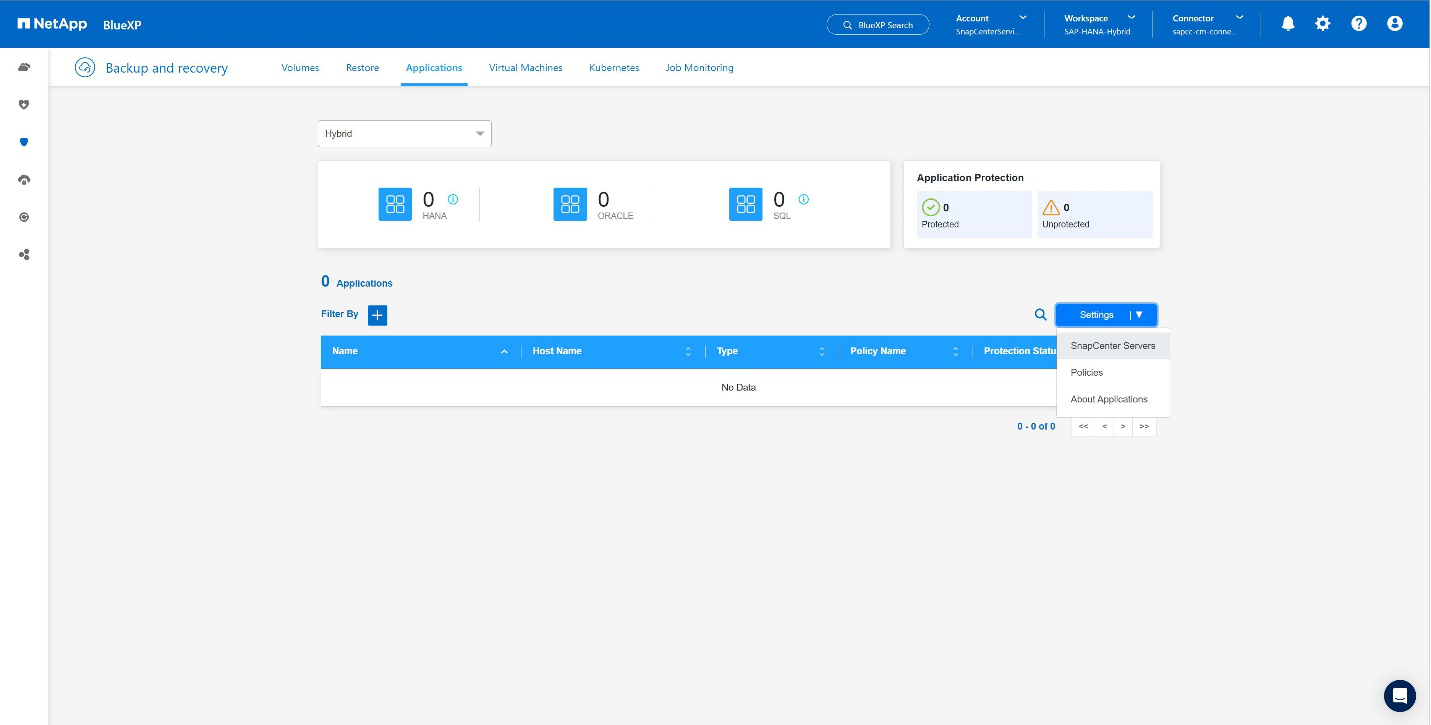
-
注册SnapCenter服务器。+
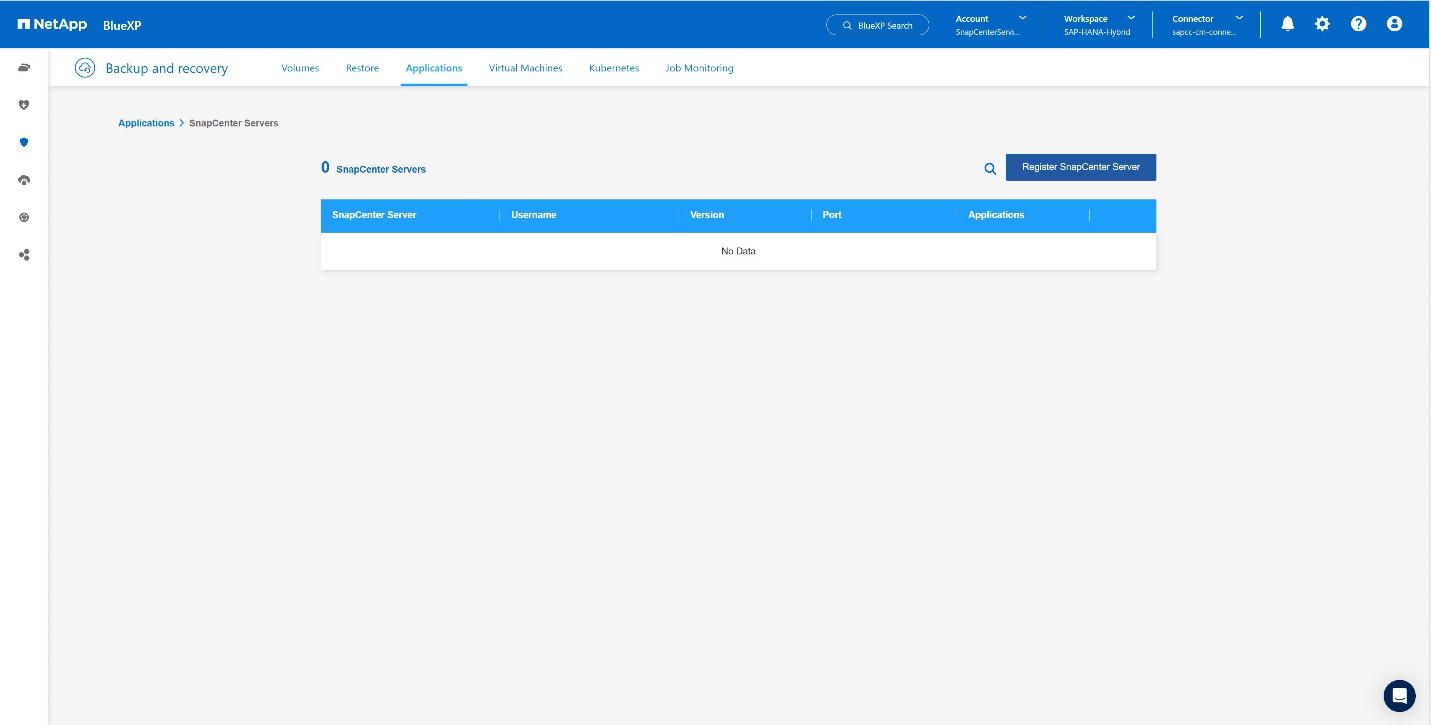
-
添加SnapCenter服务器凭据。+
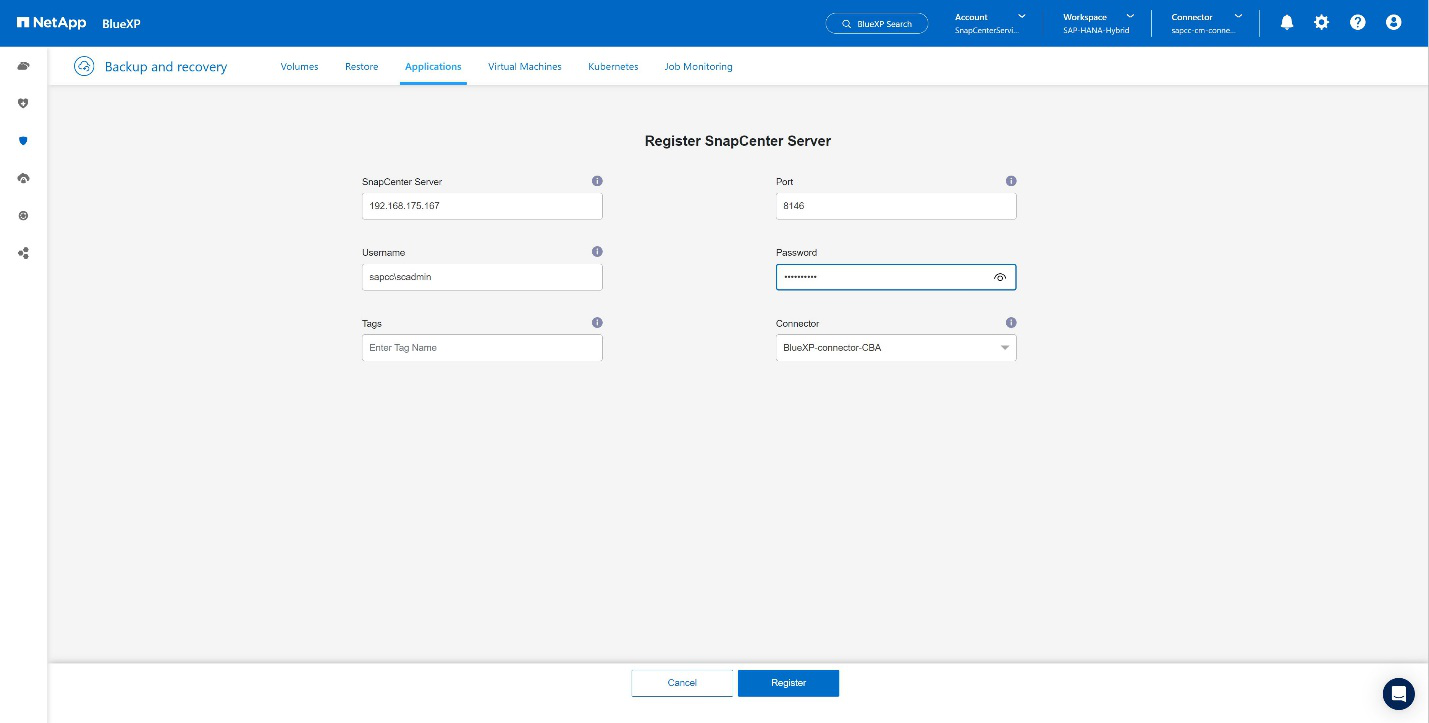
-
已添加SnapCenter服务器、将发现数据。+
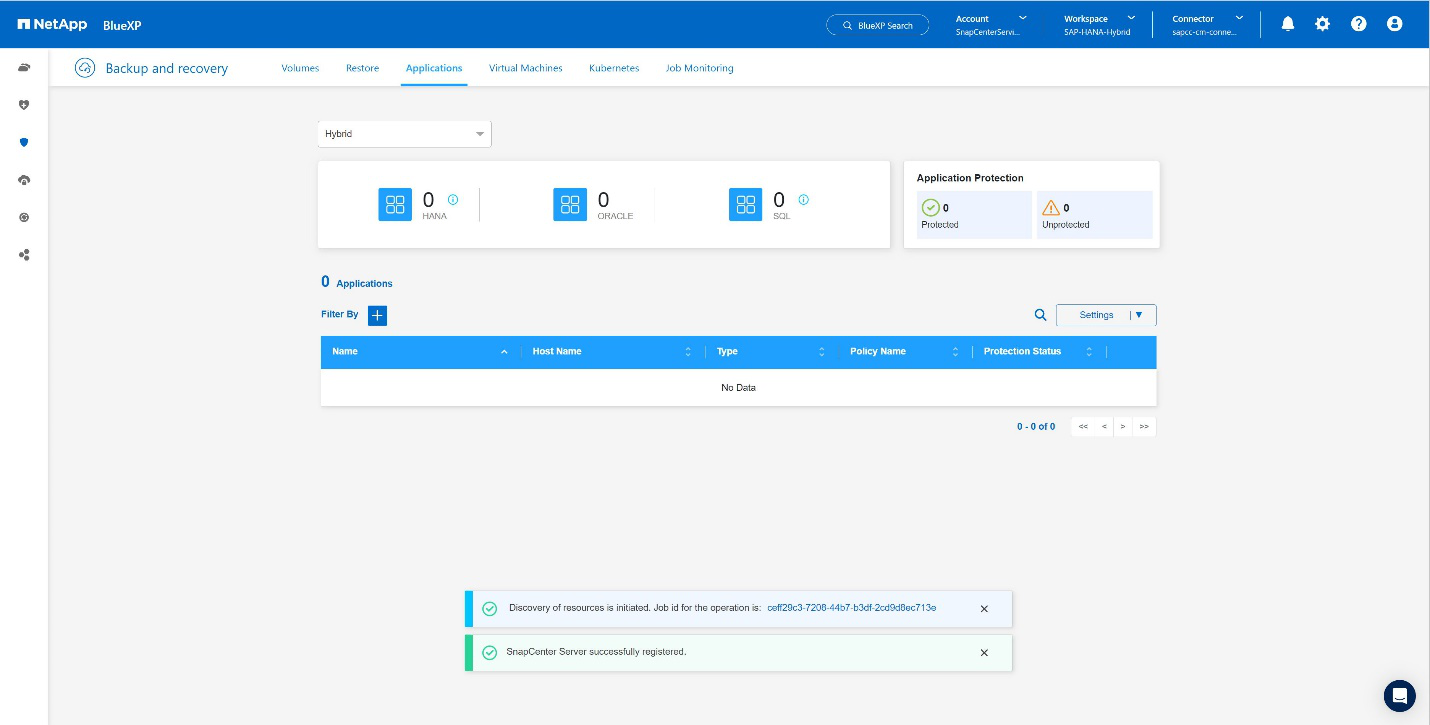
-
发现作业完成后、SAP HANA系统将可用。+
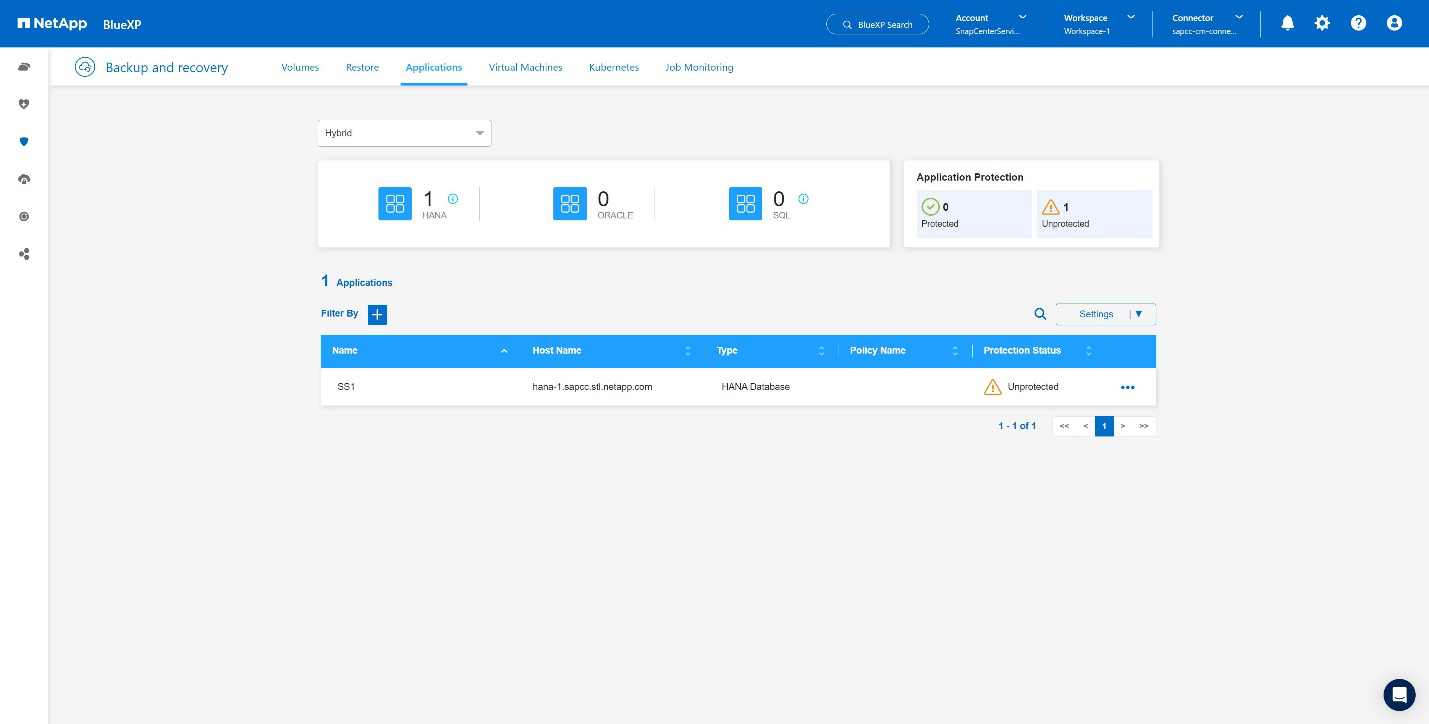
为应用程序备份创建备份策略
-
在设置菜单中选择*Policies*。+
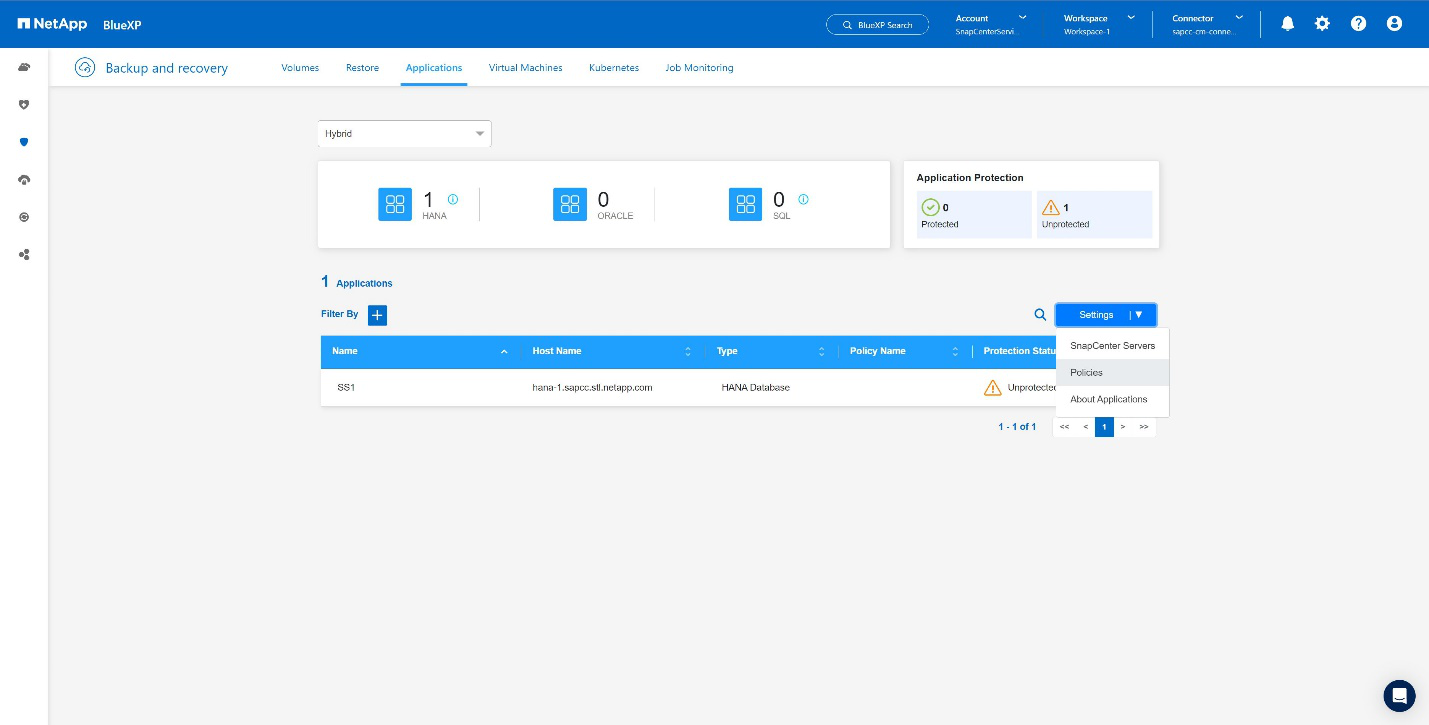
-
如果需要,单击*Create Policy*创建新策略。+
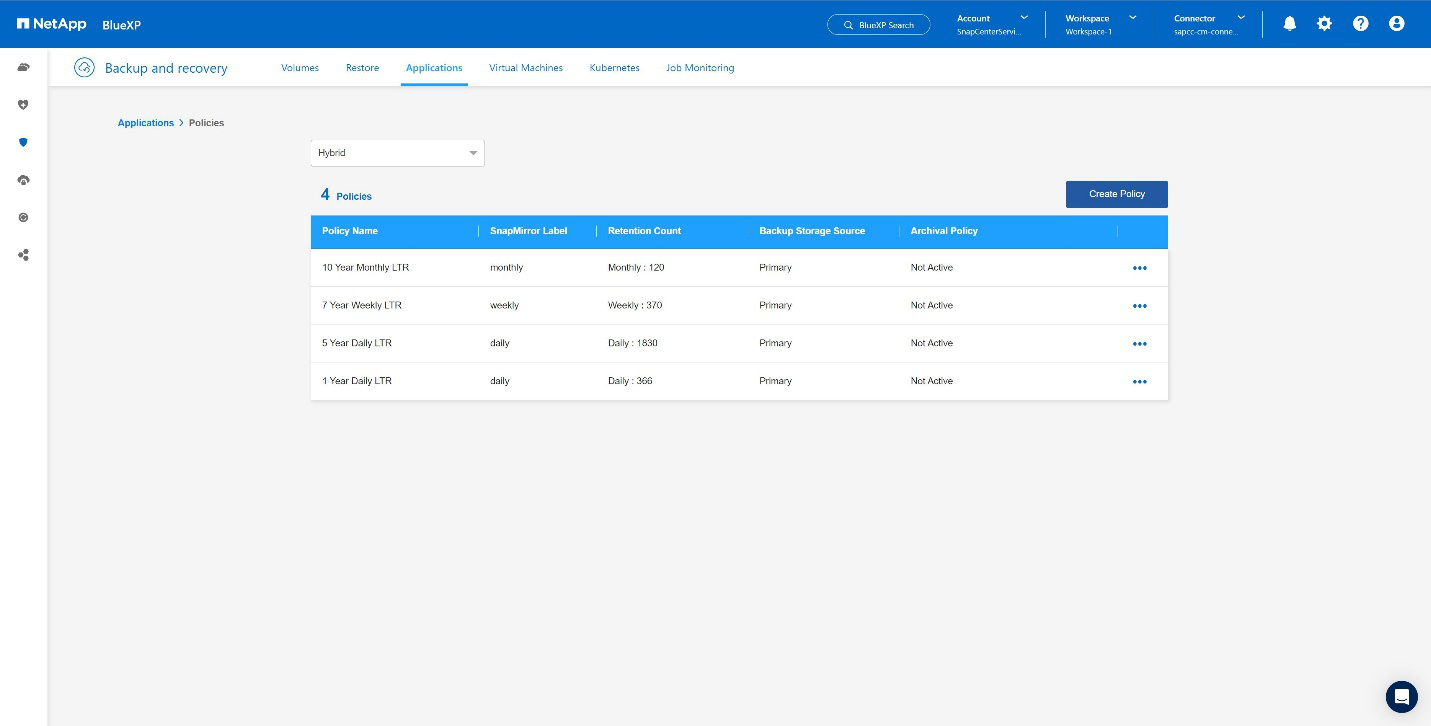
-
提供策略名称和所需的SnapMirror标签、选择所需选项、然后按*创建*。+
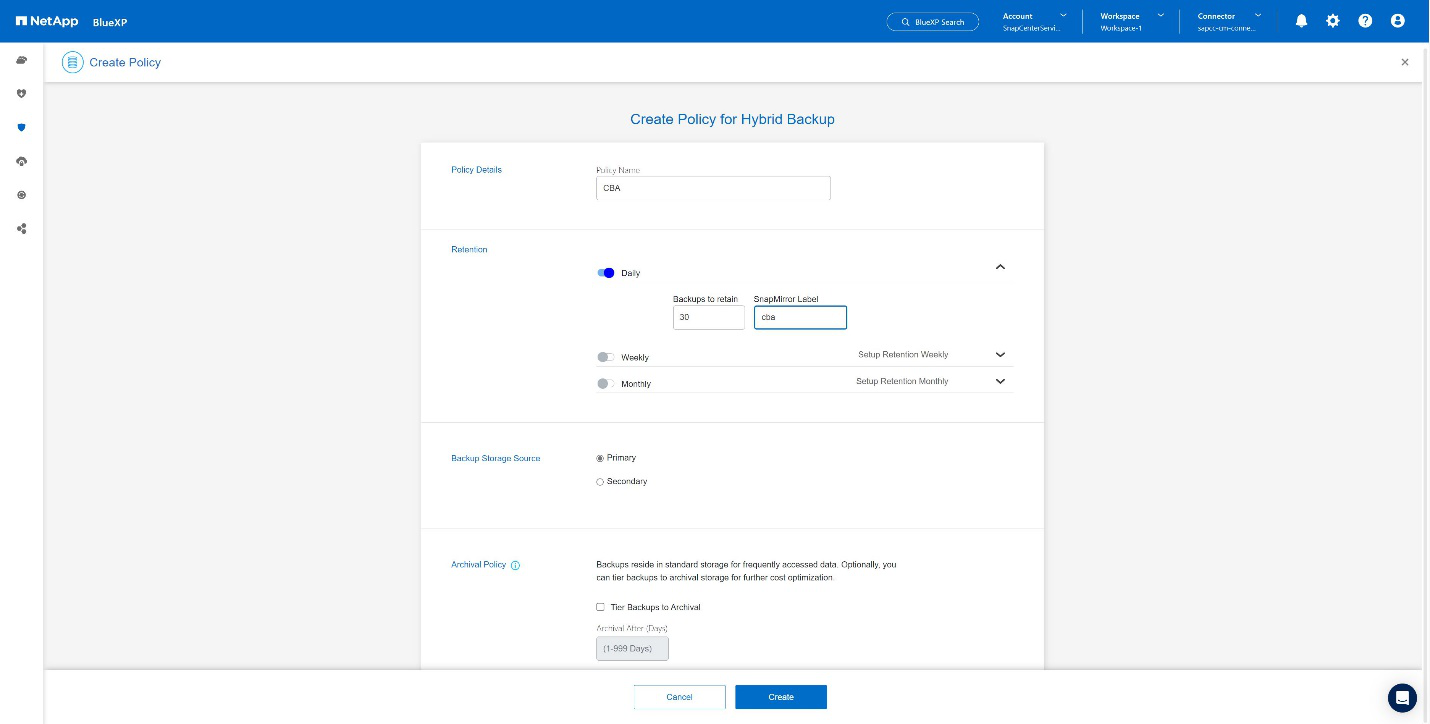
-
新策略可用。+
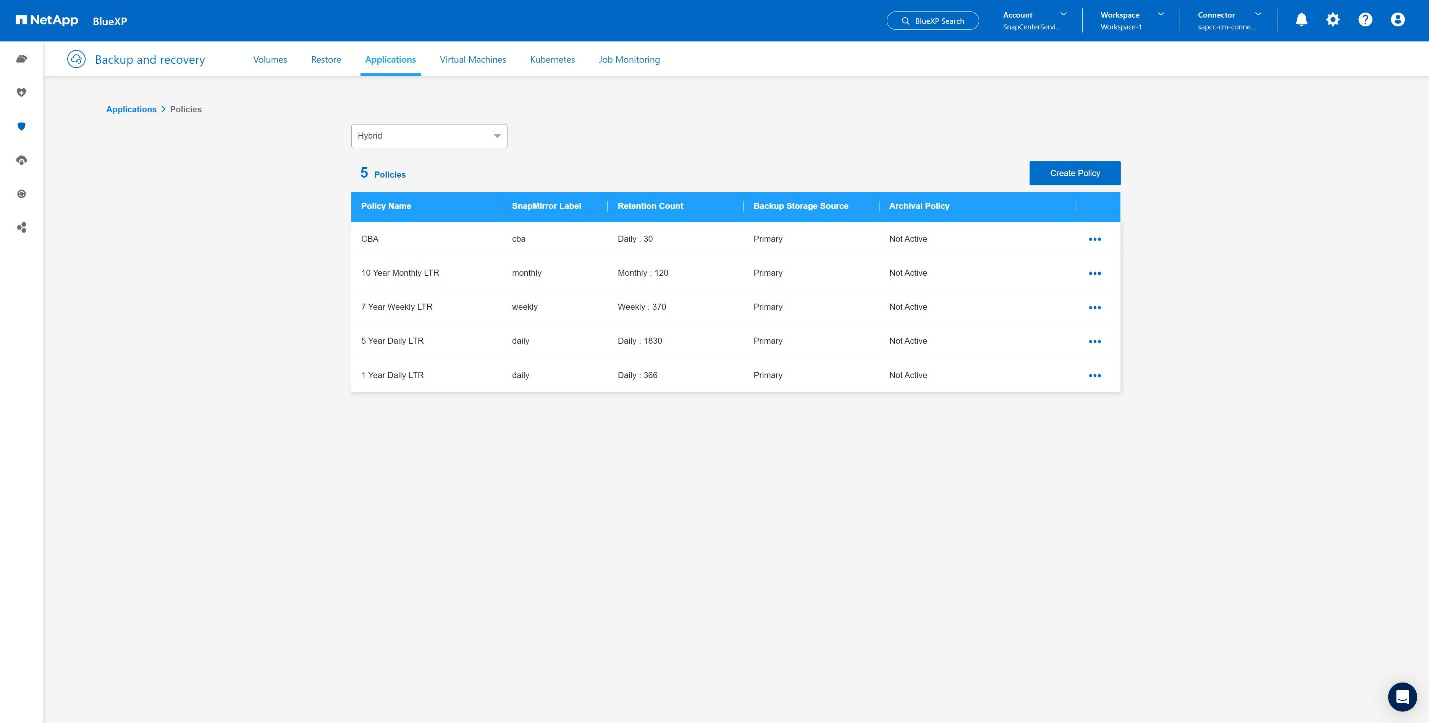
使用Cloud Backup for Applications保护SAP HANA数据库
-
为SAP HANA系统选择*激活备份*。+
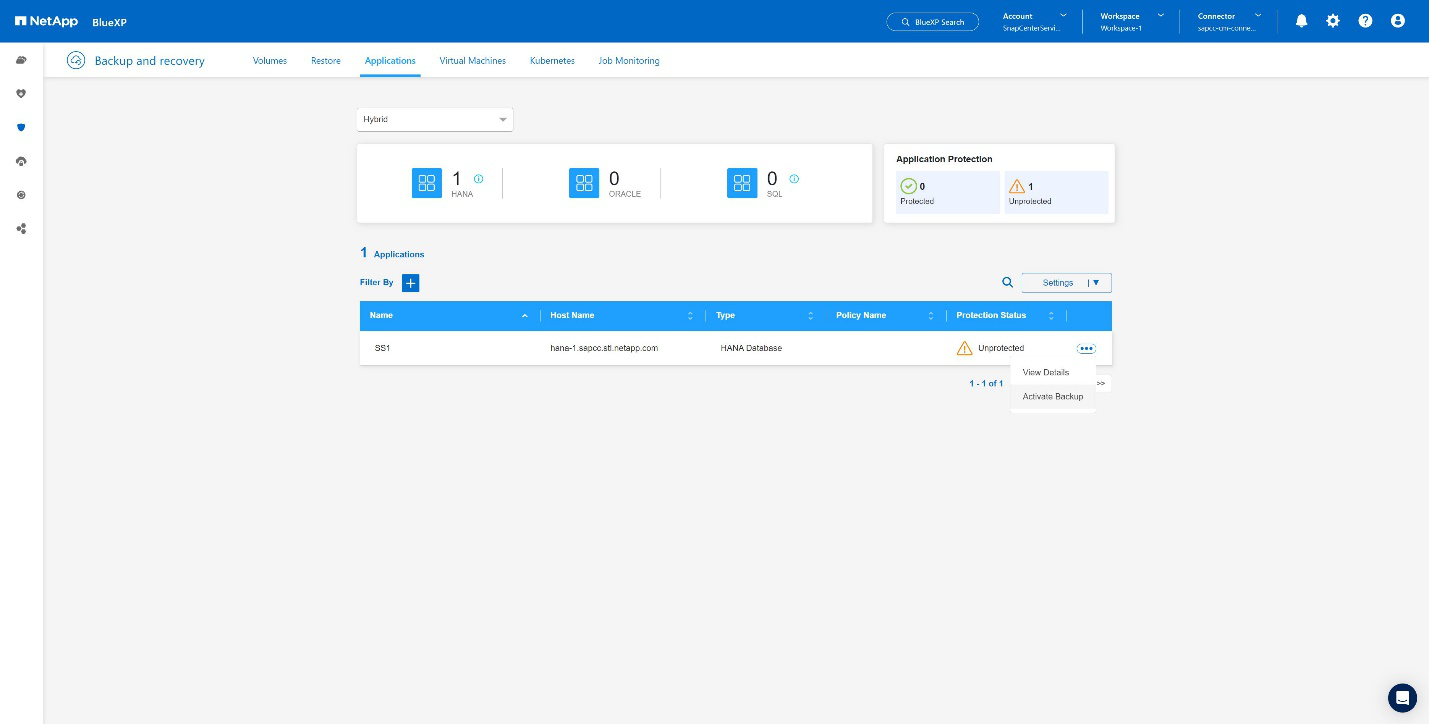
-
选择先前创建的策略,然后单击*Next*。+
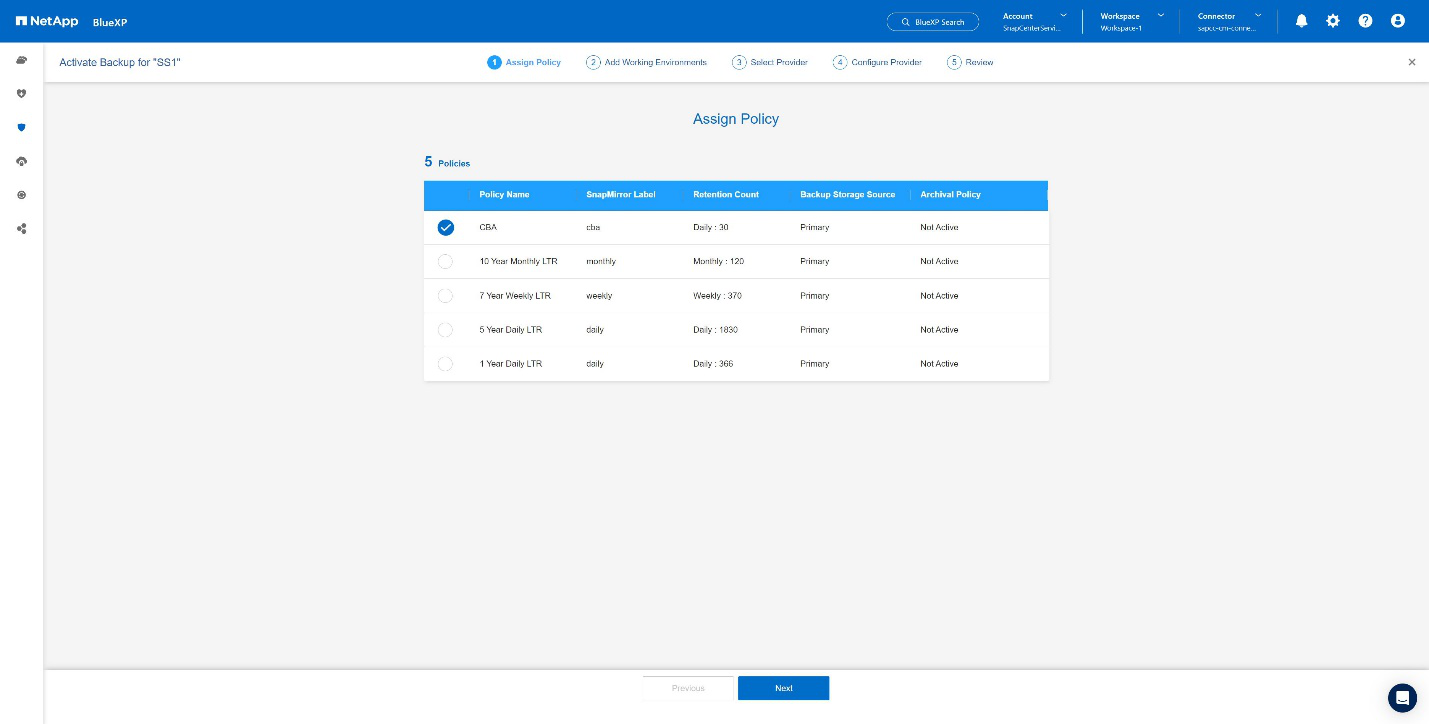
-
存储系统和连接器已预先配置、备份将被激活。+
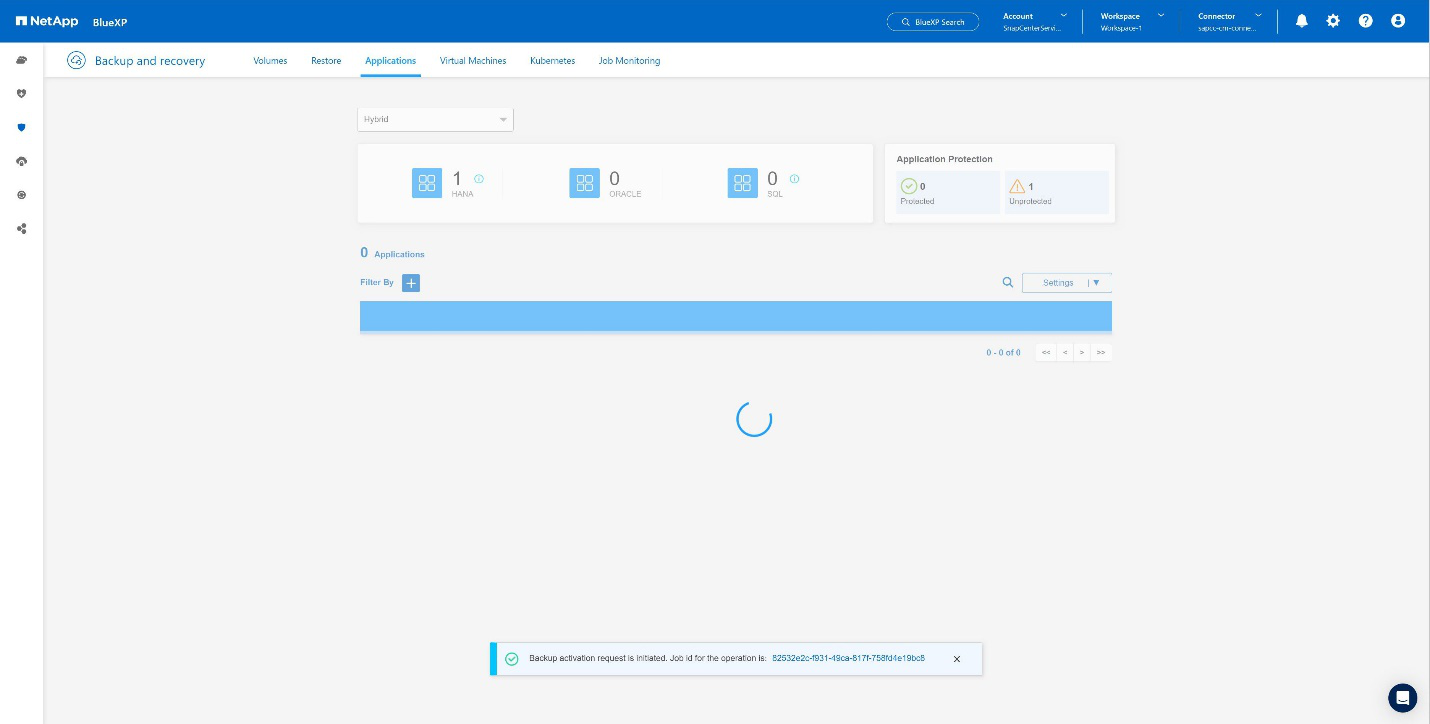
-
作业完成后、系统将会列出。+
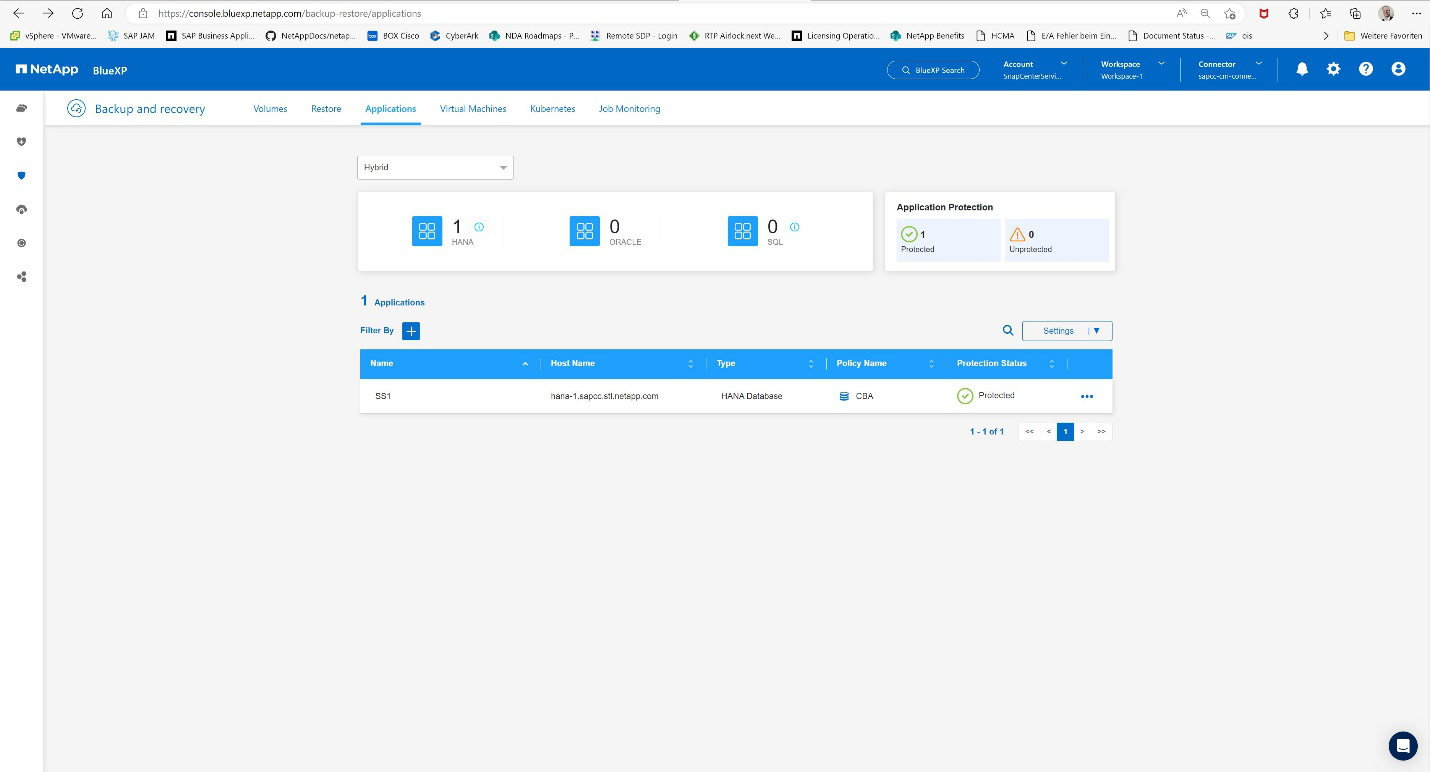
-
一段时间后、备份将在SAP HANA系统的详细信息视图中列出。+第二天将列出每日备份。+
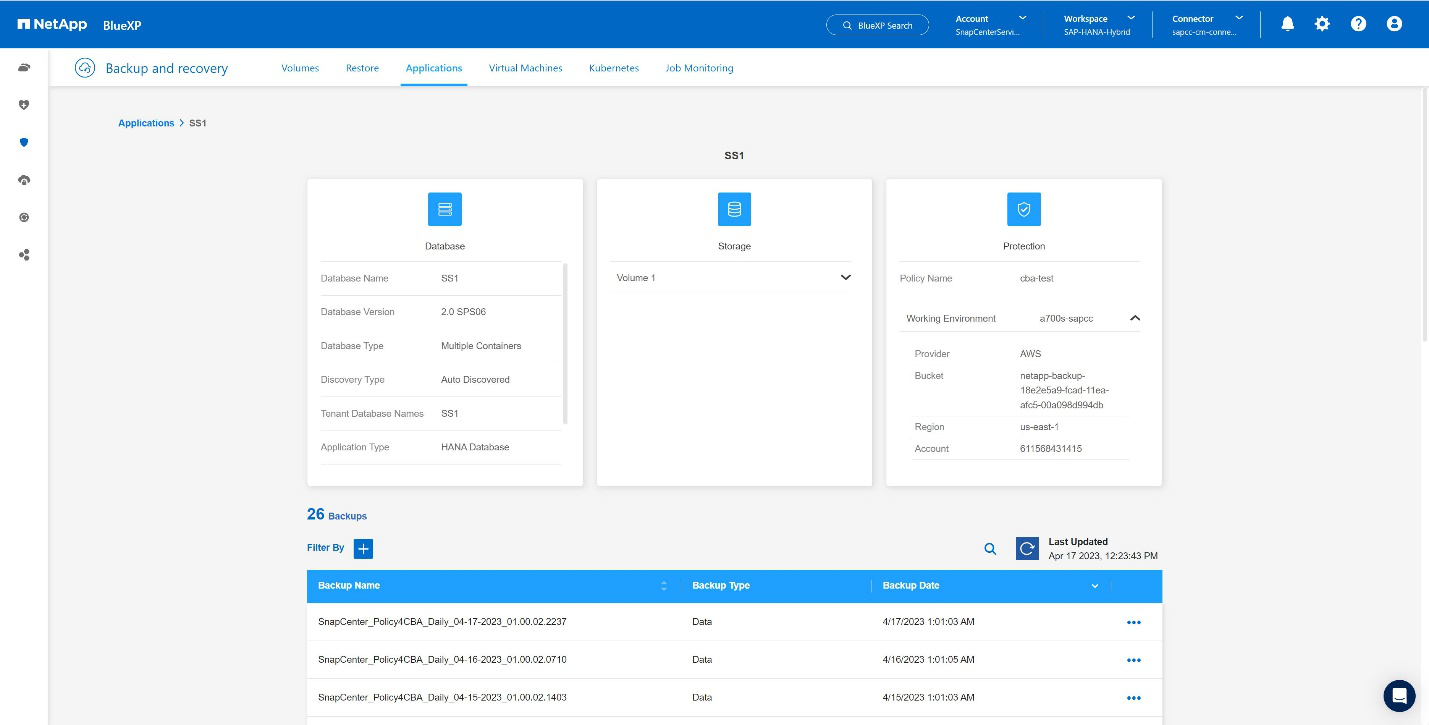
在某些环境中、可能需要删除SnapMirror源的任何现有计划设置。为此,请在源ONTAP系统上执行以下命令:SnapMirror修改-target-path <hana-cloud-svm>:napp_copy <SID_data_mnt00001>-Schedule ""。


